Whitelist bearbeiten: Unterschied zwischen den Versionen
Aus windata WIKI
Admin (Diskussion | Beiträge) K (1 Version: Datenübernahme aus Version 1.17) |
Admin (Diskussion | Beiträge) |
||
| (10 dazwischenliegende Versionen von 2 Benutzern werden nicht angezeigt) | |||
| Zeile 1: | Zeile 1: | ||
| − | In windata professional steht eine Funktion zur Verfügung, welche Sie bei | + | <div class="mw-parser-output"><div class="mw-parser-output"><div class="mw-parser-output"><div class="mw-parser-output"><div class="mw-parser-output"> |
| − | [[ | + | In windata professional steht eine Funktion zur Verfügung, welche Sie bei Lastschriften auf die Whitelist hinweist (unten links im Bild). Nach dem Abruf von Kontoauszugsinformationen prüft windata professional 8 die von der Bank/Sparkasse abgerufenen Daten. Werden eine oder mehrere Lastschriftbuchungen gefunden, zeigt windata professional das nachfolgende Bildschirmfenster:<br/> <br/> [[File:Lastschriftwarnung1.png|600px|Lastschriftwarnung1.png]]<br/> <br/> Sie haben nun die Möglichkeit, die Belastungen in eine sog. whitelist einzutragen. Das heißt, dass Belastungen des entsprechenden Auftraggeberkontos zukünftig nicht mehr angezeigt werden sollen.<br/> <br/> Markieren Sie den entsprechenden Eintrag in der Tabelle und klicken Sie dann auf die Schaltfläche "whitelist bearbeiten".<br/> <br/> [[File:Whitelist2.png|RTENOTITLE]]<br/> <br/> Sie können nun die Daten des Lastschriftbegünstigten in die whitelist übernehmen. Bei Belastungen von Auftraggebern aus der whitelist erfolgt zukünftig kein Hinweis mehr. Klicken Sie auf "Übernehmen", um einen Begünstigten in die whitelist einzutragen. Um einen Eintrag aus der whitelist zu entfernen, markieren Sie diesen und klicken Sie dann auf die Schaltfläche "Löschen". |
| − | Sie haben nun die Möglichkeit, die | + | |
| − | Markieren Sie den entsprechenden Eintrag in der Tabelle und klicken Sie dann auf die Schaltfläche "whitelist bearbeiten".<br><br> | + | == Weitere Links == |
| − | [[ | + | |
| − | Sie können nun die Daten des Lastschriftbegünstigten in die whitelist übernehmen. Bei | + | '''''[[Lastschriftwarner|Lastschriftwarner]]''''' |
| + | </div> </div> </div> </div> </div> | ||
[[Category:FAQ]] | [[Category:FAQ]] | ||
Aktuelle Version vom 7. Juni 2019, 08:30 Uhr
In windata professional steht eine Funktion zur Verfügung, welche Sie bei Lastschriften auf die Whitelist hinweist (unten links im Bild). Nach dem Abruf von Kontoauszugsinformationen prüft windata professional 8 die von der Bank/Sparkasse abgerufenen Daten. Werden eine oder mehrere Lastschriftbuchungen gefunden, zeigt windata professional das nachfolgende Bildschirmfenster:
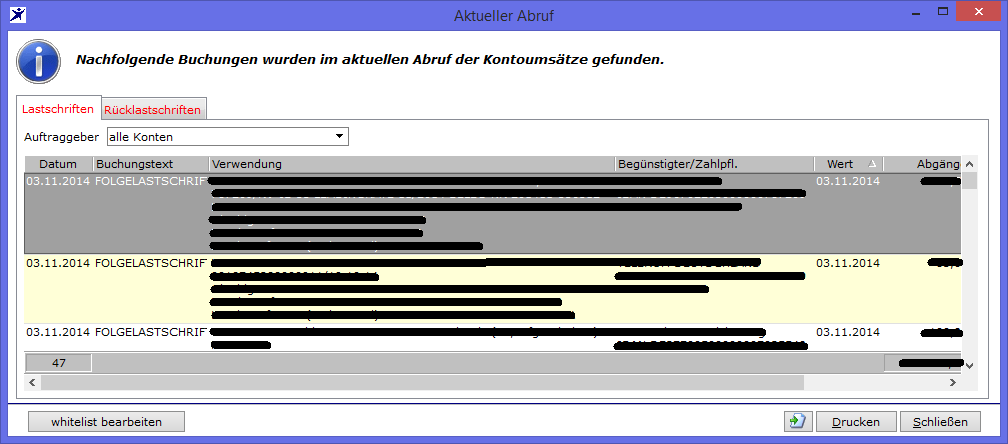
Sie haben nun die Möglichkeit, die Belastungen in eine sog. whitelist einzutragen. Das heißt, dass Belastungen des entsprechenden Auftraggeberkontos zukünftig nicht mehr angezeigt werden sollen.
Markieren Sie den entsprechenden Eintrag in der Tabelle und klicken Sie dann auf die Schaltfläche "whitelist bearbeiten".
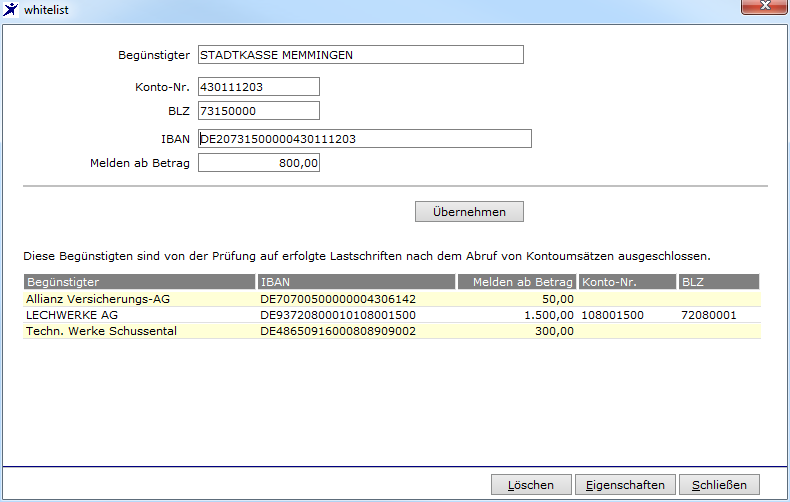
Sie können nun die Daten des Lastschriftbegünstigten in die whitelist übernehmen. Bei Belastungen von Auftraggebern aus der whitelist erfolgt zukünftig kein Hinweis mehr. Klicken Sie auf "Übernehmen", um einen Begünstigten in die whitelist einzutragen. Um einen Eintrag aus der whitelist zu entfernen, markieren Sie diesen und klicken Sie dann auf die Schaltfläche "Löschen".
